Kot strokovnjaka za IT me pogosto sprašujejo, kako omogočiti temni način za VLC Media Player v računalniku. Čeprav obstaja nekaj različnih načinov za to, vam bom pokazal najbolj preprosto metodo. Najprej odprite VLC Media Player in kliknite meni Orodja. Nato v spustnem meniju izberite Preferences. Ko se odpre okno Preferences, kliknite zavihek Interface. Pod zavihkom vmesnika boste videli potrditveno polje poleg možnosti »Omogoči temni način«. Preprosto označite to polje in nato kliknite gumb Shrani. In to je vse! Ko omogočite temni način, boste opazili, da se vmesnik spremeni v temnejšo barvno shemo. To lahko pomaga zmanjšati obremenitev oči, zlasti pri dolgotrajnem gledanju videoposnetkov.
Medijski predvajalnik VLC Aplikacija je eden najzmogljivejših video in glasbenih predvajalnikov, ki so danes na voljo v javni domeni, in po dolgem čakanju lahko zdaj končno omogočite temni način v tej aplikaciji. To ni nekaj, kar je vnaprej nameščeno s predvajalnikom VLC Media Player, vendar stvari ne otežuje.
batch datoteka odprto spletno mesto

Temni način je dandanes pomemben, ker zmanjša obremenitev oči za tiste, ki dlje časa strmijo v računalniški zaslon. Z našega vidika bi morala vsaka aplikacija in operacijski sistem v takšni ali drugačni obliki podpirati temni način.
Kako preklopiti VLC v temni način
Če vas zanima preklop na temni način v predvajalniku VLC Media Player v računalniku z operacijskim sistemom Windows 11/10, sledite tem korakom:
- Odprite spletni brskalnik in prenesite preobleko eDark VLC.
- Zdaj odprite multimedijski predvajalnik VLC.
- Kliknite Orodja.
- Pojdite na nastavitve
- Kliknite »Uporabi preobleko po meri«.
- Poiščite in izberite preobleko, ki ste jo prenesli
- Kliknite Uporabi in znova zaženite VLC.
Če želite začeti postopek, morate najprej odpreti svoj najljubši spletni brskalnik.
Nato moramo s spletnega mesta prenesti eno od temnih preoblek Uradna spletna stran VLK . Prenesete lahko katero koli temno preobleko, vendar imamo raje eDark Vlc .
Zdaj morate na seznamu možnosti klikniti želeno preobleko.
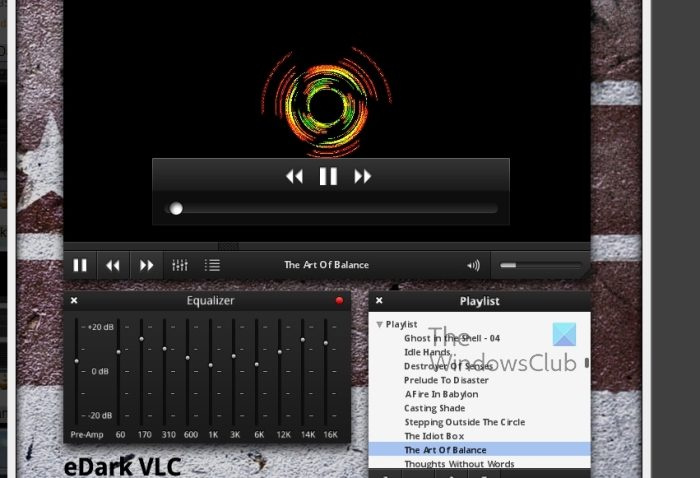
duh krogi in neredno vedenje miške 10
Iskati Prenesi in jo izberite, nato pa datoteko shranite v računalnik na lahko dostopnem mestu.
Zdaj zaženite aplikacijo VLC Media Player in kliknite Orodja .
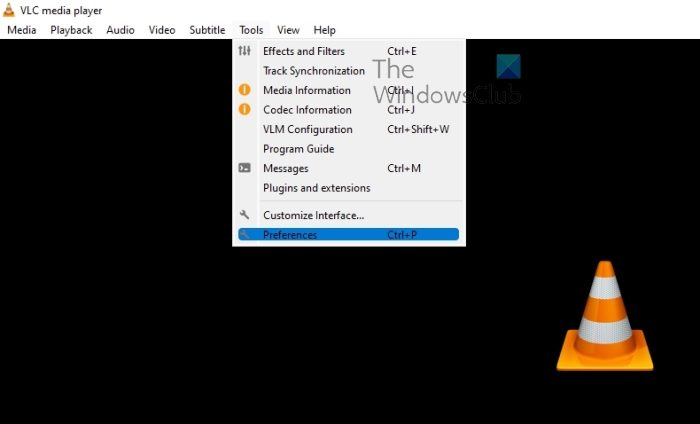
windows hello po posodobitvi ne deluje
Po tem izberite nastavitve iz spustnega menija.
Ko odpremo okno z nastavitvami, se moramo premakniti naprej in dodati našo novo naloženo preobleko.
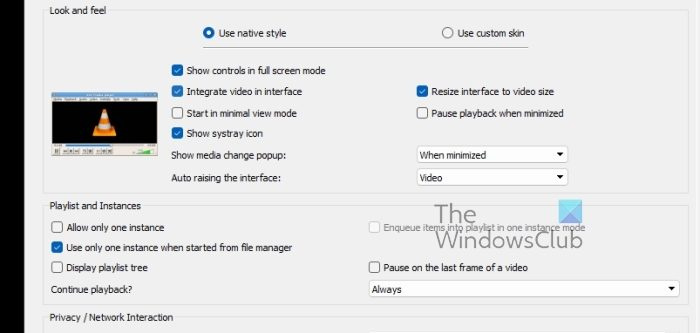
Preverite, če Vmesnik izbrano.
Po tem kliknite na Uporabite kožo po meri .
Izberite kožo med Voznik .
okna sestavljavca time lapse
Na koncu znova zaženite VLC in temna tema bi morala biti takoj aktivna.
PREBERI : Kako v celoti odstraniti VLC Media Player
Ali lahko spremenim temo VLC?
Da, teme za vašo različico VLC Media Playerja je mogoče spremeniti. Lahko obiščete Uradna stran VLC , ali ustvarite lastne preobleke, če obstoječe ne ustrezajo vašim standardom.
Zakaj je VLC Media Player tako temen?
Morda sta svetlost in kontrast prenizka, zato ju boste morali povečati. To storite tako, da odprete Nastavitve in učinke, nato pa pojdite v Video učinke. Prepričajte se, da ste izbrali zavihek »Osnovno« in nato označite polje »Prilagoditev slike«. Povlecite drsnike, da spremenite kontrast in svetlost.


![Vaš pomnilnik GPE je poln v DaVinci Resolve [popravljeno]](https://prankmike.com/img/memory/92/your-gpu-memory-is-full-in-davinci-resolve-fixed-1.webp)











